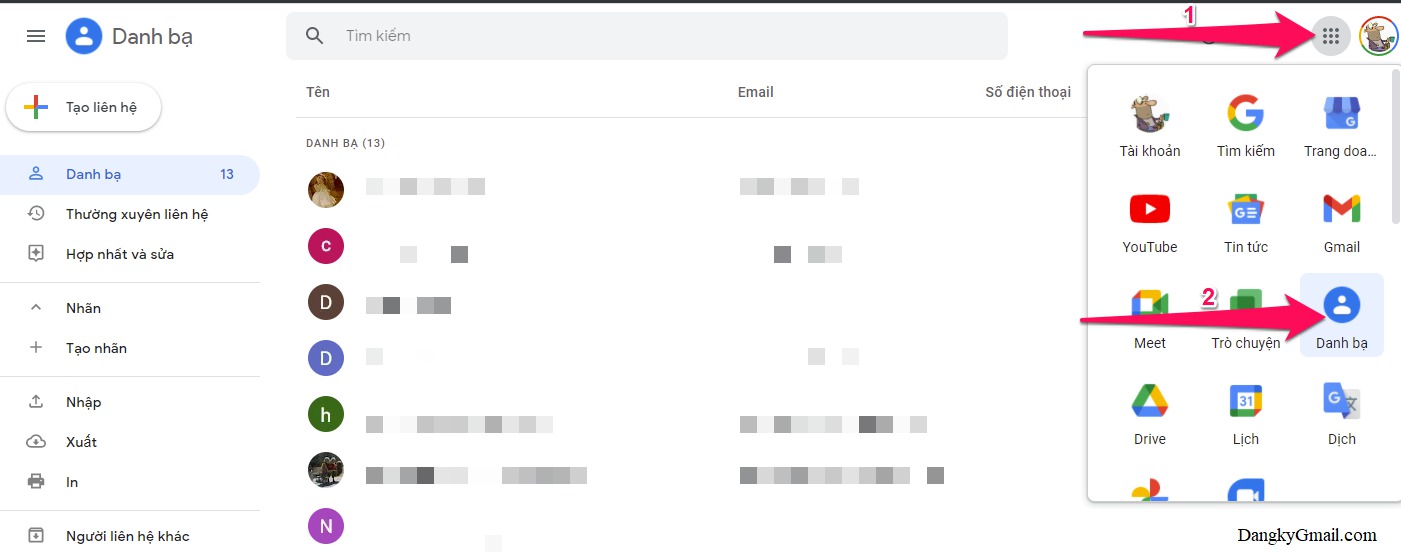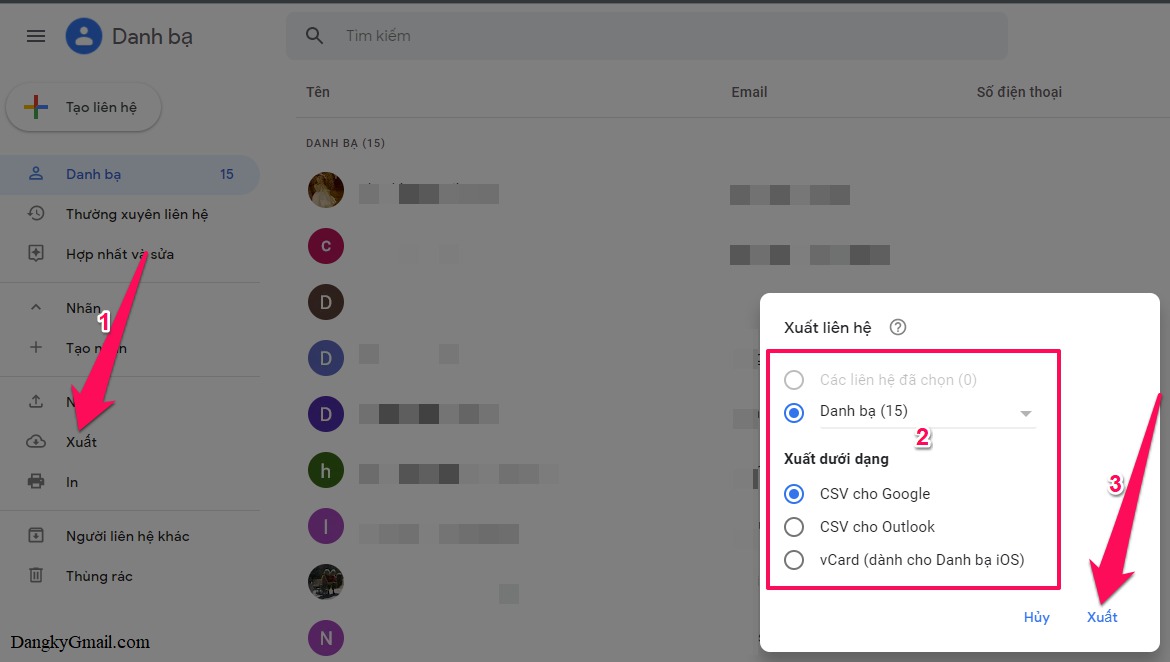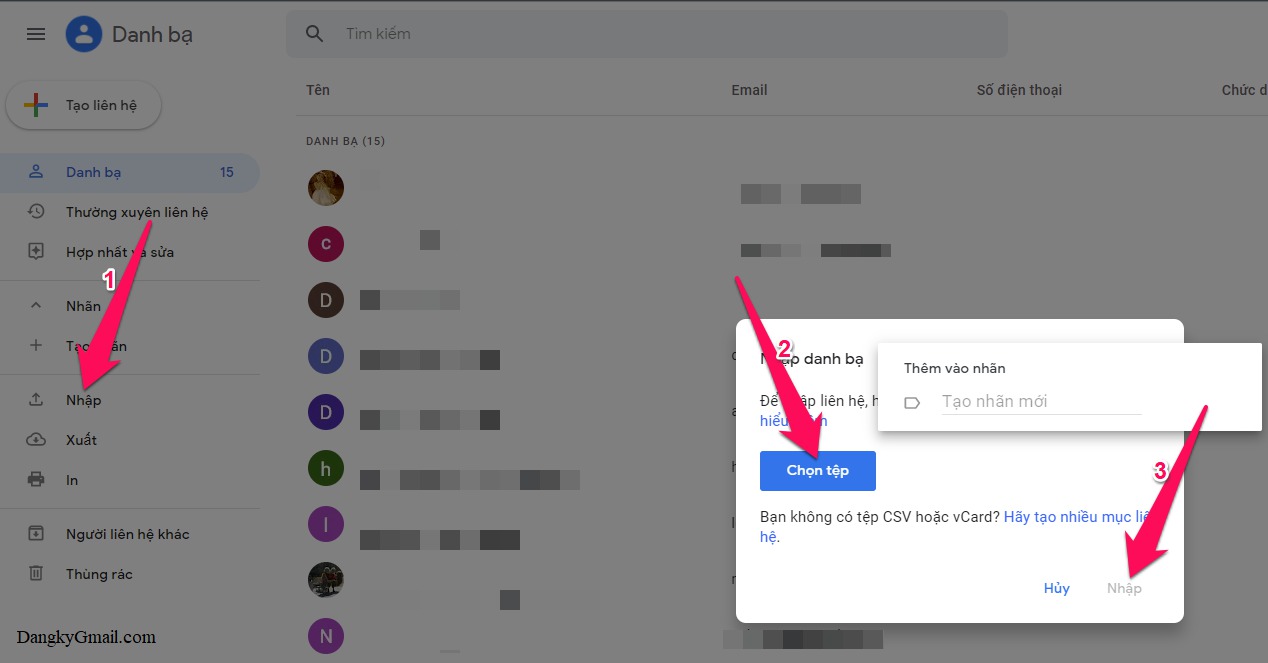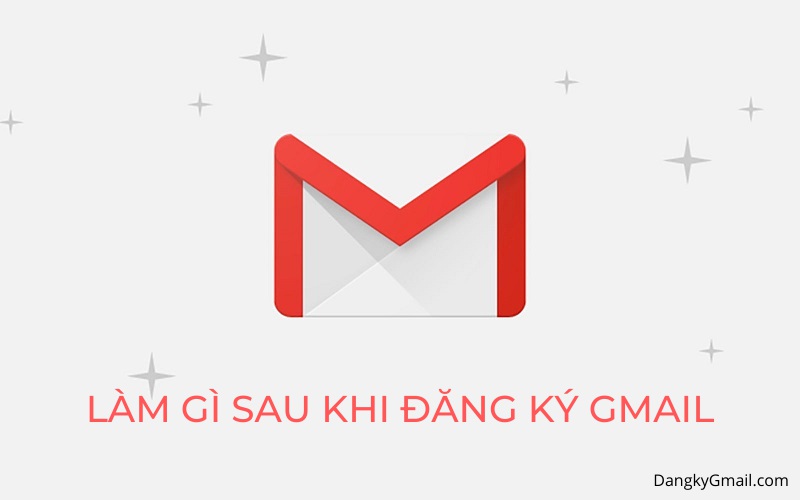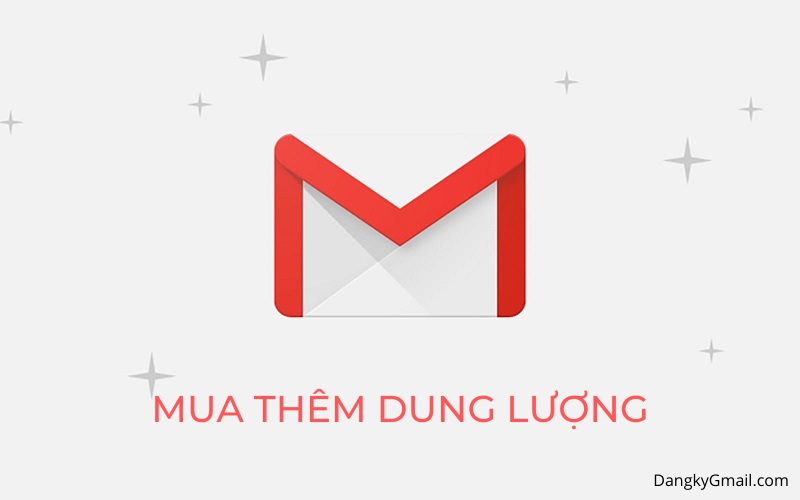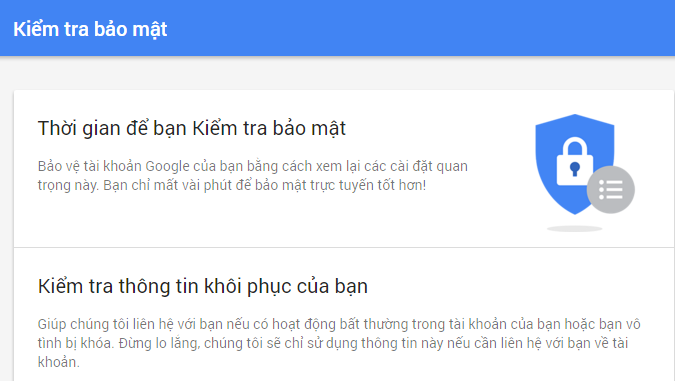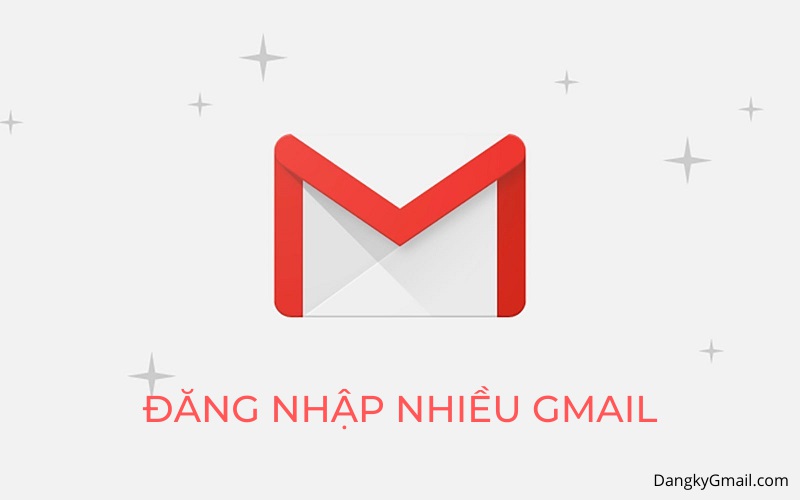Hướng dẫn cách xuất, sao lưu danh bạ trong Gmail. Xuất danh bạ trong Gmail để nhập qua tài khoản Gmail khác, tài khoản Outlook hoặc email khác.
Khi không muốn sử dụng Gmail nữa, bạn có thể xuất dạnh bạ trong Gmail để chuyển sang dịch vụ email mới của bạn. Bạn cũng có thể áp dụng thủ thuật này để sao lưu (backup) lại những địa chỉ email thường xuyên liên lạc để sử dụng khi Gmail gặp sự cố.
Cách xuất, sao lưu danh bạ trong Gmail
Bước 1: Trong hòm thư Gmail, nhấn vào nút menu bên cạnh ảnh đại diện của bạn góc trên cùng bên phải chọn Danh bạ , lúc này bạn sẽ được đưa tới trang Danh bạ
Hoặc truy cập nhanh bằng liên kết này: https://contacts.google.com
Bước 2: Nhấn nút Xuất trong menu bên trái, lúc này cửa sổ Xuất liên hệ sẽ xuất hiện trong cửa sổ bên phải. Bạn chọn loại danh bạ muốn xuất, loại file xuất ra bao gồm:
+ CSV cho Google để nhập vào tài khoản Gmail khác
+ CSV cho Outlook để nhập vào tài khoản Outlook, Hotmail, Microsoft mail
+ vCard (dành cho Danh bạ iOS) để nhập danh bạ vào iPhone, iPad
Cuối cùng nhấn nút Xuất để xuất và tải file xuất ra về máy tính
Cách nhập danh bạ vào Gmail
Bước 1: Trong hòm thư Gmail, nhấn vào nút menu bên cạnh ảnh đại diện của bạn góc trên cùng bên phải chọn Danh bạ , lúc này bạn sẽ được đưa tới trang Danh bạ
Hoặc truy cập nhanh bằng liên kết này: https://contacts.google.com
Bước 2: Nhấn nút Nhập trong menu bên trái, lúc này cửa sổ Nhập danh bạ sẽ xuất hiện. Bạn chọn hoặc thêm nhãn cho những danh bạ nếu muốn, nhấn nút Chọn Tệp để tải lên file CSV hoặc vCard trên máy tính, cuối cùng là nhấn nút Nhập để hoàn tất nhập danh bạ vào Gmail
Chúc các bạn thành công!!!